Page 1

M720
Setup Guide | Guide d’installation
Page 2
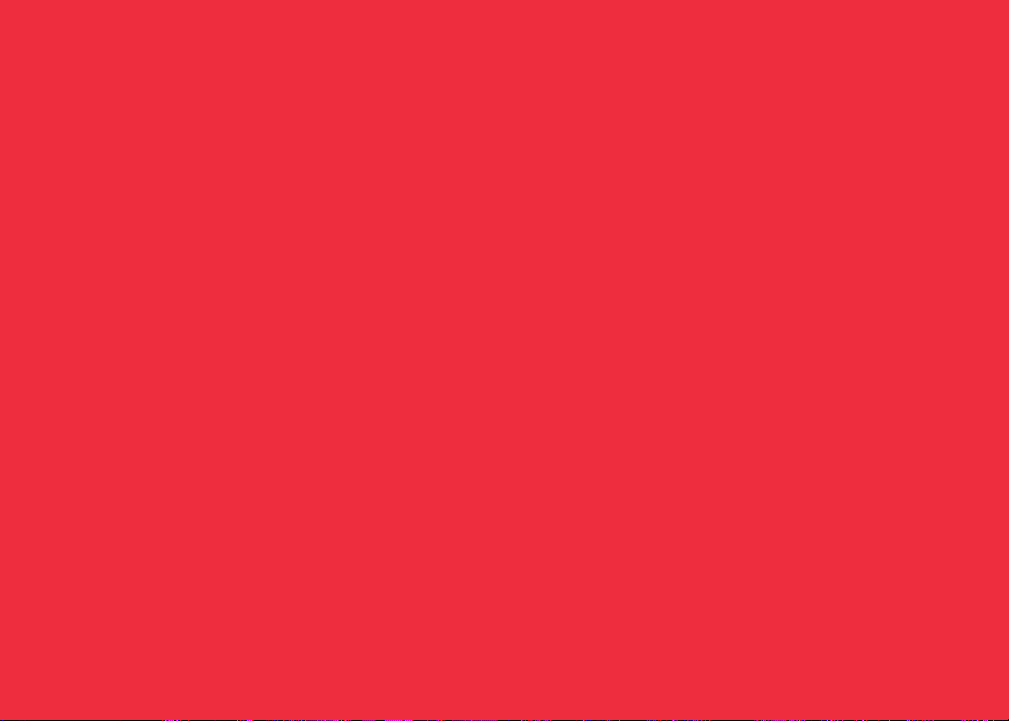
M720 Triathlon Mouse
LANGUAGES
English . . . . . . . . . . . . . . . . . . . . . . 3
Français . . . . . . . . . . . . . . . . . . . . . 8
Español . . . . . . . . . . . . . . . . . . . . .13
Português . . . . . . . . . . . . . . . . . . . .18
Page 3
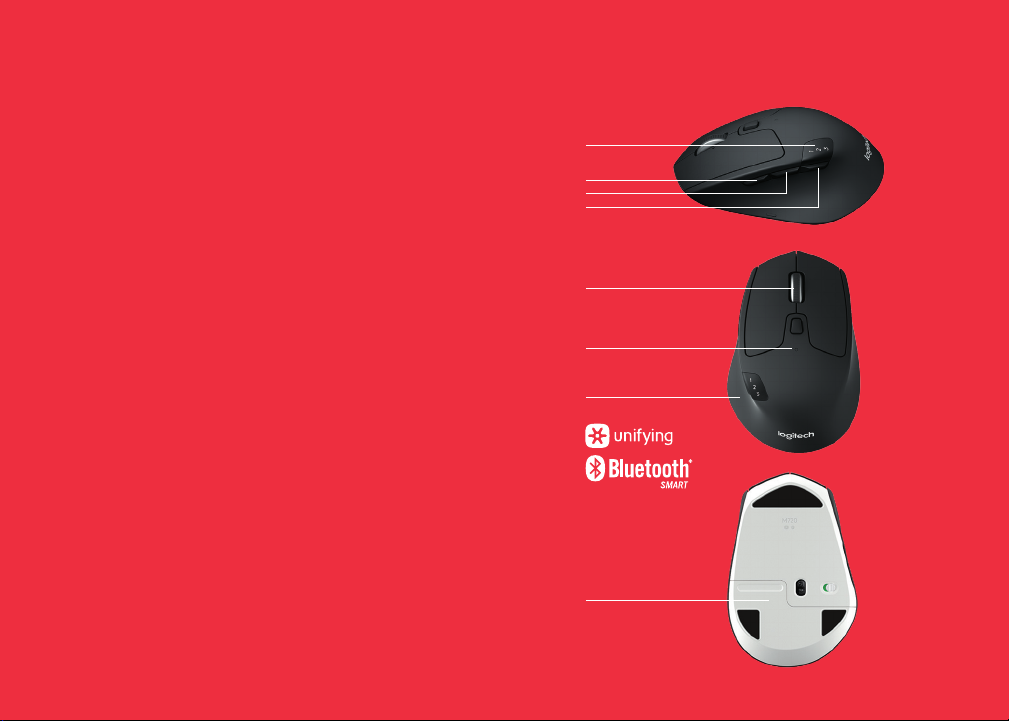
M720 Triathlon Mouse
PRODUCT FEATURES
1 Easy-switch
2 Forward button
3 Back button
4 Toggle & connect button
5 Hyper-fast scroll-wheel
6 Battery LED
7 Thumb button
8 Dual Connectivity
9 Battery & Receiver storage
1
2
3
4
5
6
7
8
9
Page 4
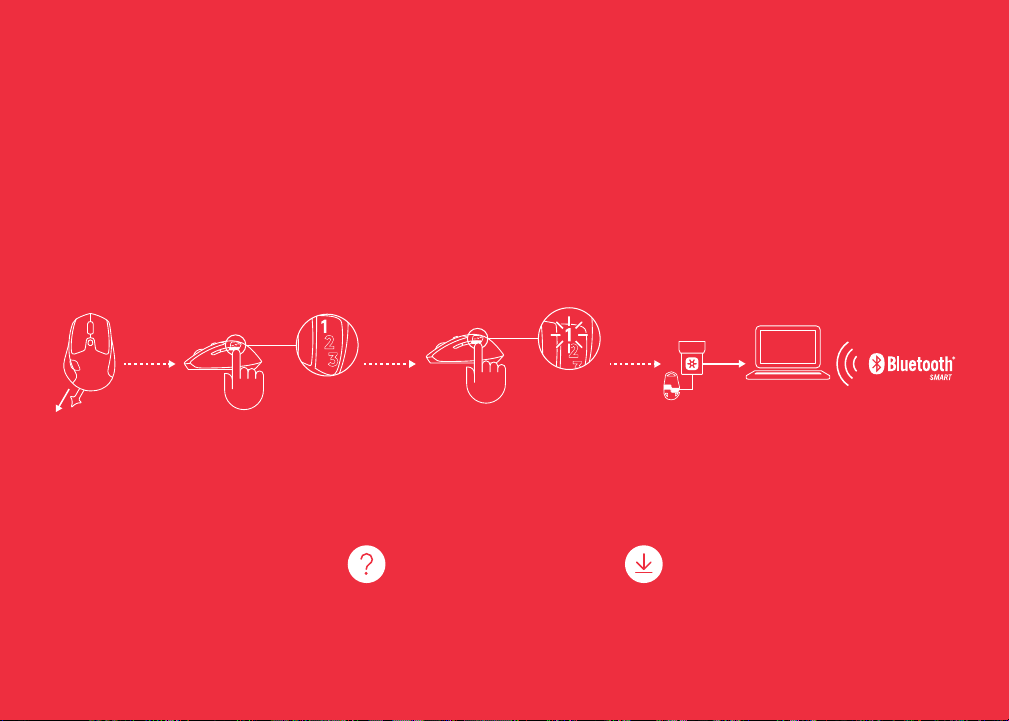
M720 Triathlon Mouse
Logitech® Options
GET STARTED
Remove pul l tab Select channel Long press to pair Plug receiver
1 2
3 4
or open Bluetooth settings
0:03 Sec.
ww w.logitech.co m/m720
www.logitech.com/downloads
Page 5
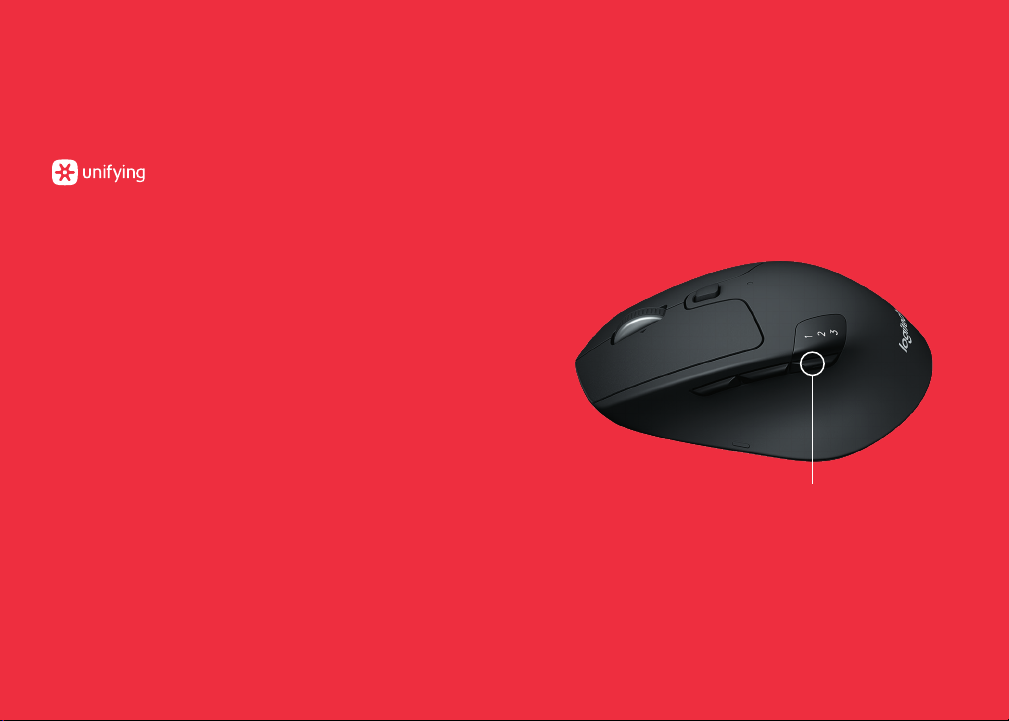
M720 Triathlon Mouse
CONNECT WITH
Requirements:
USB port
Unifying Software
Windows 7, 8, 10 or later
Mac OS X 10.10 or later
Chrome OS
How to connect with Unifying:
1. Download Unifying Software:
http://support.logitech.com/software/unifying
2. Make sure your M720 is turned on and a Unifying receiver
is plugged in.
3. Press and hold the toggle button below the display
for 3 seconds (the LED on selected channel will start
to blink fast).
4. Open the Unifying software and follow the on-screen
instructions.
Re-pair in Unifying!
Note! You need Unifying Software to pair with a second
receiver or to pair the mouse to another channel on
the same receiver.
All three Easy-Switch channels can be paired in either
Bluetooth Smar t or Unifying. One Unifying receiver included
in the box.
Toggle Button
Page 6
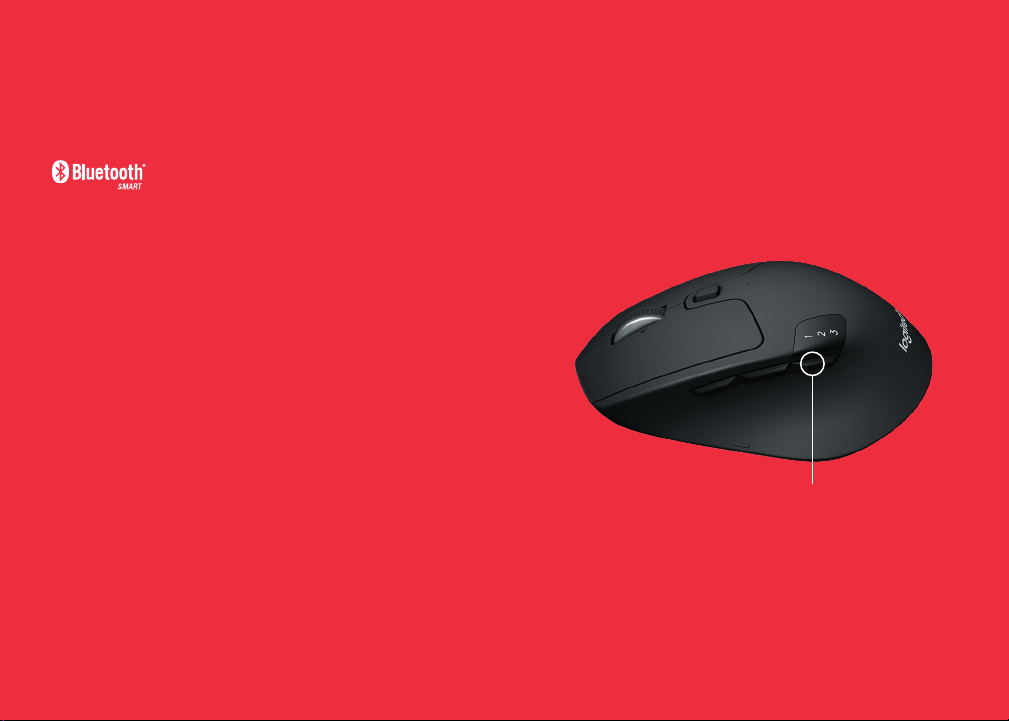
M720 Triathlon Mouse
CONNECT WITH
Requirements:
Your device has to support Blu etooth Smart
– Windows 8 or later
– Mac OS X 10.10 or later
– Android 5.0 or later
How to pair a Blue tooth device:
1. Make sure your M720 is turned on
2. Press and hold the toggle button below the display
for 3 seconds (the LED on selected channel will start
to blink fast)
3. Open Bluetooth settings or Bluetooth device manager
on your device and pair with “M720 Triathlon Mouse”
Toggle Button
Page 7
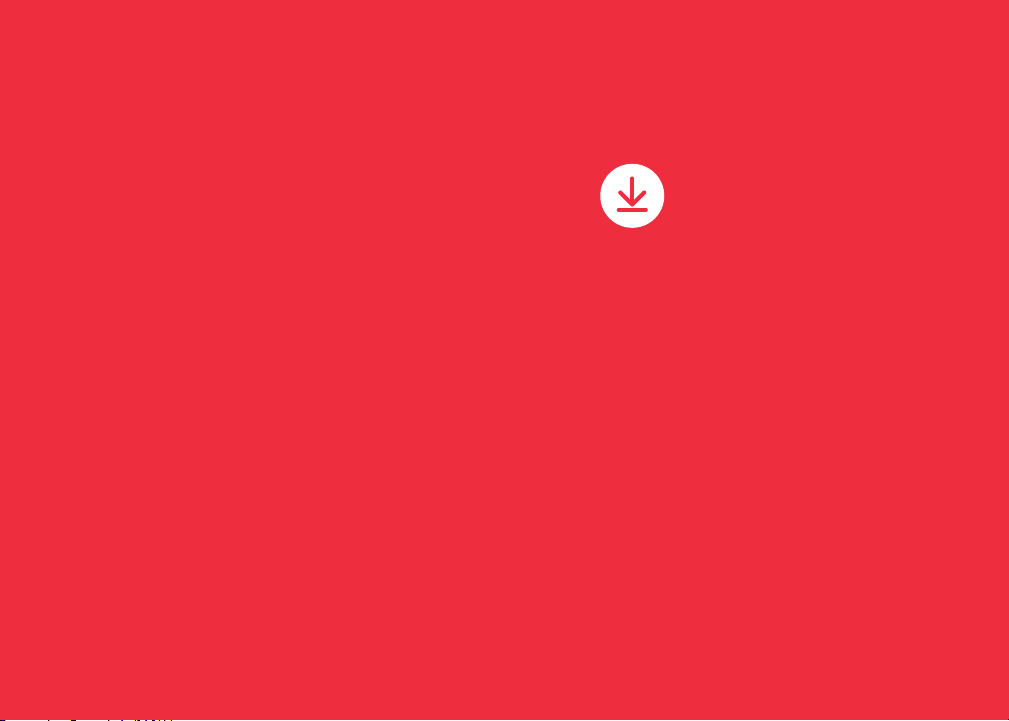
M720 Triathlon Mouse
LOGITECH OPTIONS
Unlock the full potential of your M720 by installing
Logitech Options software. In addition to optimizing
the mouse for your operating system, the software
lets you customize buttons and actions to t your needs.
Logitech Options software also enable gestures
for managing media, panning, zoom, and rotation,
plus custom tasks.
Mac | Windows
www.logitech.com/downloads
Page 8

M720 Triathlon Mouse
CARACTÉRISTIQUES DU PRODUIT
1 Easy-Switch
2 Bouton Suivant
3 Bouton Précédent
4 Bouton d’activation/de désactivation et de connexion
5 Roulette de délement ultra rapide
6 Témoin de niveau de charge des piles
7 Bouton de pouce
8 Double connectivité
9 Piles et espace de rangement du récepteur
1
2
3
4
5
6
7
8
9
Page 9

M720 Triathlon Mouse
Logitech® Options
LANCEZVOUS DÈS AUJOURD'HUI
Retirer
1 2
la languette
Sélectionner la chaîne Appuyer longuement
3 4
pour procéder au couplage
0:03 sec.
ww w.logitech.co m/m720
Connecter le récepteur ou ouvrir
les paramètres Bluetooth
www.logitech.com/downloads
Page 10
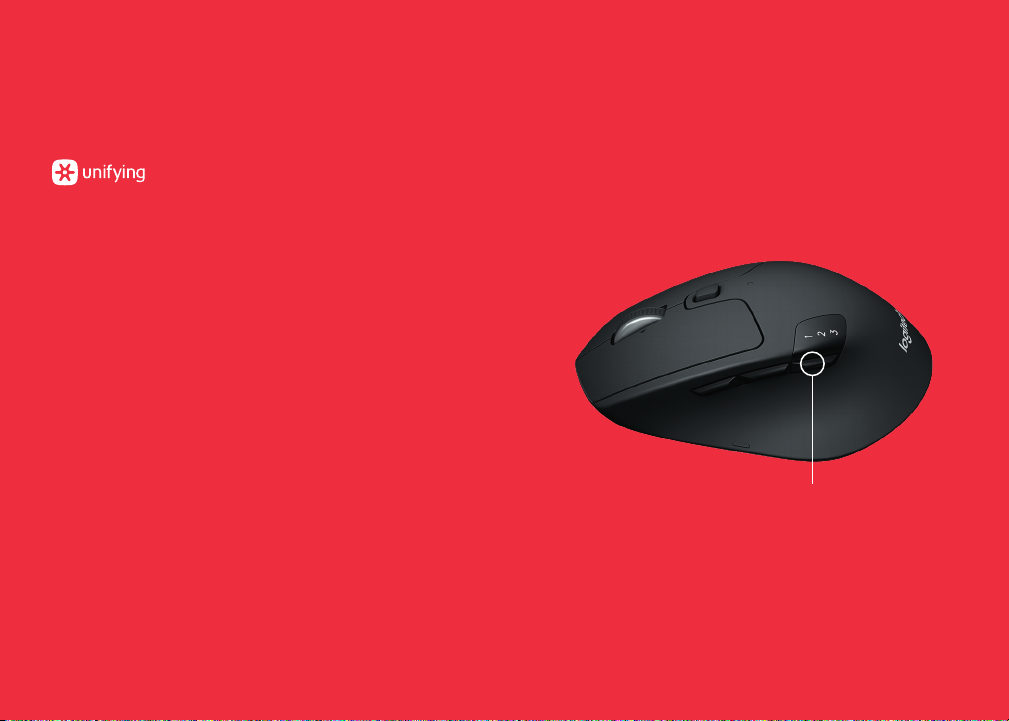
M720 Triathlon Mouse
CONNEXION AVEC
Conditions:
Port USB
Logiciel Unifying
Windows 7, 8, 10 ou versions ultérieures
Mac OS X 10.10 ou version ultérieure
Chrome OS
Procédure de connexion avec Unifying:
1. Téléchargez le logiciel Unifying:
http://support.logitech.com/software/unifying.
2. Assurez-vous que votre souris M720 est sous tension
et qu'un récepteur Unifying est connecté.
3. Appuyez sur l'un des commutateurs en-dessous de
l'écran et maintenez-le enfoncé pendant 3 secondes
(le témoin lumineux du canal sélectionné commence
alors à clignoter rapidement).
4. Ouvrez le logiciel Unifying, puis suivez les instructions
achées à l’écran.
Couplez à nouveau le dispositif dans Unifying!
Remarque: Le logiciel Unifying est nécessaire pour coupler
la souris à un second récepteur ou à un autre canal sur
le récepteur existant.
Les trois canaux Easy-Switch peuvent être couplés dans
Bluetooth Smar t ou Unifying. Un récepteur Unifying fourni.
Commutateur
Page 11

M720 Triathlon Mouse
CONNEXION AVEC
Conditions:
Votre dispositif doit être compatible Blu etooth Smart
– Windows 8 ou version ultérieure
– Mac OS X 10.10 ou version ultérieure
– Android 5.0 ou version ultérieure
Procédure de couplage d'un dispositif B luetooth:
1. Vériez que votre M720 est sous tension.
2. Appuyez sur le commutateur en-dessous de l'écran
et maintenez-le enfoncé pendant 3 secondes
(le témoin lumineux du canal sélectionné commence
alors à clignoter rapidement).
3. Ouvrez les paramètres Bluetooth ou le gestionnaire
de périphériques Bluetooth de votre dispositif et lancez
le couplage avec "M720 Triathlon Mouse"
Commutateur
Page 12

M720 Triathlon Mouse
LOGITECHOPTIONS
Libérez le plein potentiel de votre M720 en installant
le logiciel Logitech OptionsTM. Outre l'optimisation
de la souris pour votre système d'exploitation,
le logiciel vous permet de personnaliser les boutons
et actions en fonction de vos besoins.
Le logiciel Logitech Options active également
les mouvements de gestion des médias,
du panoramique, du zoom et de la rotation,
ainsi que des tâches personnalisées.
Mac | Windows
www.logitech.com/downloads
Page 13

M720 Triathlon Mouse
CARACTERÍSTICAS DEL PRODUCTO
1 Easy-Switch
2 Botón de avance
3 Botón de retroceso
4 Botón de conexión y alternante
5 Botón rueda con desplazamiento superrápido
6 LED de estado de baterías
7 Botón para el pulgar
8 Conectividad doble
9 Compartimento de baterías y receptor
1
2
3
4
5
6
7
8
9
Page 14

M720 Triathlon Mouse
Logitech® Options
INICIO
Quita la lengüeta Selecciona el canal Realiza una pulsación larga
1 2
3 4
para emparejar
0:03 s
ww w.logitech.co m/m720
Conecta el receptor o abre
la conguración Bluetooth
www.logitech.com/downloads
Page 15

M720 Triathlon Mouse
CONEXIÓN MEDIANTE
Requisitos:
Puerto USB
Software Unifying
Windows 7, 8, 10 o posterior
Mac OS X 10.10 o posterior
Chrome OS
Cómo conectar mediante Unifying:
1. Descarga el software Unifying:
http://support.logitech.com/software/unifying
2. M720 debe estar encendido y tener un receptor Unifying
conectado.
3. Mantén pulsado durante tres segundos el botón
alternante situado debajo del botón 1 2 3
(el LED del canal seleccionado empezará a emitir
destellos rápidos).
4. Abre el software de la utilidad Unifying y sigue
las instrucciones en pantalla.
Reemparejamiento en Unifying
Nota: Se necesita el software Unifying para emparejar
el mouse a un segundo receptor, o para emparejar el mouse
a otro canal en el receptor existente.
Los tres canales Easy Switch deben emparejarse mediante
Bluetooth Smar t o Unifying. Con el producto se incluye
un receptor Unifying.
Botón alternante
Page 16

M720 Triathlon Mouse
CONECTAR MEDIANTE
Requisitos:
Tu dispositivo debe ser compatible con B luetooth Smar t
– Windows 8 o posterior
– Mac OS X 10.10 o posterior
– Android 5.0 o posterior
Cómo emparejar un dispositivo Bluetooth:
1. M720 debe estar encendido.
2. Mantén pulsado durante tres segundo el botón
alternante situado debajo del botón 1, 2, 3
(el LED del canal seleccionado empezará a emitir
destellos rápidos)
3. Abre la conguración Bluetooth o el administrador
de dispositivos Bluetooth en tu dispositivo y empareja
“M720 Triathlon Mouse”
Botón alternante
Page 17

M720 Triathlon Mouse
LOGITECH OPTIONS
Aprovecha al máximo las posibilidades de M720 usando
el software Logitech Options. Además de optimizar
el mouse para tu sistema operativo, el software
te permite personalizar los botones y las acciones según
tus necesidades.
Instala el software Logitech Options para activar
los gestos para gestión multimedia, panorámica,
zoom y rotación, y tareas personalizadas.
Mac | Windows
www.logitech.com/downloads
Page 18

M720 Triathlon Mouse
RECURSOS DO PRODUTO
1 Easy-Switch
2 Botão de avançar
3 Botão Voltar
4 Botão para alternar e conectar
5 Roda de deslocamento ultra-rápida
6 LED de bateria
7 Botão para polegar
8 Conectividade dupla
9 Bateria e armazenamento do receptor
1
2
3
4
5
6
7
8
9
Page 19

M720 Triathlon Mouse
Logitech® Options
INTRODUÇÃO
Remova a aba Selecione o canal Mantenha pressionado
1 2
3 4
para emparelhar
0:03 seg.
ww w.logitech.co m/m720
www.logitech.com/downloads
Conecte o receptor ou abra
as congurações do Bluetooth
Page 20

M720 Triathlon Mouse
CONEXÃO COM
Requisitos:
Porta USB
Software Unifying
Windows 7, 8, 10 ou posterior
Mac OS 10.10 ou posterior
Chrome OS
Como conectar usando o Unifying:
1. Faça download do software Unifying:
http://support.logitech.com/software/unifying
2. Certique-se de que o M720 esteja ligado e que
o receptor Unifying esteja conectado.
3. Mantenha pressionado um dos botões de alternância
abaixo do mostrador por três segundos (o LED no canal
selecionado piscará rapidamente).
4. Abra o software Unifying e siga as instruções na tela.
Reemparelhe no Unifying!
Observação: É necessário o software Unifying
para emparelhar o mouse com um segundo receptor ou
emparelhar o mouse com outro canal no receptor existente.
Todos os três canais Easy-Switch podem ser emparelhados
tanto com o Bluetooth S mart quanto com o Unifying.
Um receptor Unifying está incluído na caixa.
Botão de alternância
Page 21

M720 Triathlon Mouse
CONEXÃO COM
Requisitos:
Seu dispositivo deve ser compatível com Bluetooth S mart
– Windows 8 ou posterior
– Mac OS X 10.10 ou posterior
– Android 5.0 ou posterior
Como emparelhar com um dispositivo Bluetooth:
1. Certique-se de que o M720 esteja ligado.
2. Mantenha pressionado o botão de alternância abaixo
do mostrador por três segundos (o LED no canal
selecionado vai piscar rapidamente)
3. Abra as congurações de Bluetooth ou o gerenciador
de Bluetooth do dispositivo e emparelhe com
“M720 Triathlon Mouse”
Botão de alternância
Page 22

M720 Triathlon Mouse
LOGITECH OPTIONS
Aproveite todo o potencial do seu M720 instalando
o software Logitech Options. Além de otimizar o mouse
de acordo com seu sistema operacional, o software
permite personalizar botões e ações de acordo com
a sua necessidade.
O software Logitech Options também ativa gestos
especícos para o gerenciamento de mídia, panorâmica,
zoom e rotação, além de outras tarefas personalizadas.
Mac | Windows
www.logitech.com/downloads
Page 23

© 2016 Logitech. All rights reserved. Logitech, Logi and other Logitech
marks are owned by Logitech and may be registered. The Blue tooth® word
mark and logos are registered trademarks owned by Bluetooth SIG, Inc.
Allother trademarks are the property of their respective owners.
© 2016 Logitech. Tous droits réservés. Logitech, Logi et les autres marques
Logitech sont la propriété de Logitech et sont susceptibles d’être déposées.
La marque et les logos B luetooth® sont des marques déposées détenues
par Bluetooth SIG, Inc. Toutes les autres marques sont la propriété exclusive
de leurs détenteurs respectifs.
WEB-621-000744.003
